建立資料來源後,即可新增、移除及變更欄位。
建立新欄位
您可以使用下列兩種方式,在資料來源中建立新欄位:
- 從現有維度建立新的計數或不重複計數指標。
- 使用計算結果欄位建立更複雜的指標或新維度。
建立計數和不重複計數指標
如要計算維度中的值,請按照下列步驟操作:
- 編輯資料來源。
- 在要計算的欄位旁邊,按一下「更多」
 。
。 - 按一下「計算」或「計算不重複值」。
新欄位會新增至欄位清單,並命名為「[原始欄位名稱] 的計數 (或不重複計數)」。如果資料來源有很多欄位,您可能需要捲動才能看到新欄位。
範例:計算每個銷售區域的銷售代表人數
假設您有一個試算表,追蹤銷售人員和他們負責的區域:
| 員工 ID | 銷售區域 |
|---|---|
| 120134 | 西 |
| 949304 | 東 |
| 039443 | 南 |
| 393930 | 中央 |
| ... | ... |
根據這項資料建立的 Google 試算表資料來源會如下所示:
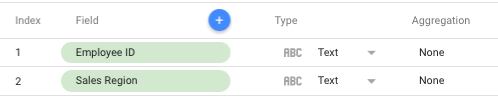
如要瞭解各個區域的銷售人員人數,請按照下列步驟建立新指標來計算人數:
- 按一下「員工 ID」旁邊的「更多」圖示
 。
。 - 從選單中選取「不重複計數」。
系統會建立新的指標「不重複員工 ID 計數」。(如要變更這個名稱,請按一下新欄位)。新指標可用於視覺化,就像其他欄位一樣。
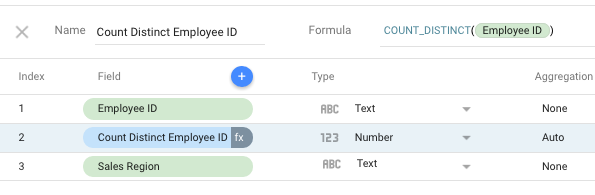
如要編輯公式,請按一下指標欄位結尾的 fx。
重新命名欄位
如要重新命名欄位,請按照下列步驟操作:
- 編輯資料來源。
- 按一下要變更的欄位名稱。
- 輸入新名稱。
重新命名欄位的影響
重新命名資料來源欄位後,新名稱會用於下列位置:
- 使用這個欄位的計算結果欄位 (重新命名欄位不會導致計算結果欄位損毀)
- 報表中的「資料」面板
- 使用這個欄位的圖表
- 例外狀況:如果您已在圖表中重新命名這個欄位,圖表會繼續使用您提供的名稱。(圖表中的欄位名稱會覆寫資料來源中的欄位名稱)。
複製欄位
如要複製欄位,請按照下列步驟操作:
- 編輯資料來源。
- 找出要複製的欄位,然後按一下旁邊的「更多」圖示
 。
。 - 按一下「複製」。
隱藏欄位
隱藏欄位會停用該欄位。如要隱藏欄位,請按照下列步驟操作:
- 編輯資料來源。
- 找到要隱藏的欄位,然後按一下旁邊的「更多」圖示
 。
。 - 按一下「隱藏」。如要取消隱藏欄位,請按照相同步驟操作,然後按一下「顯示」。
隱藏欄位造成的影響
隱藏資料來源欄位會產生以下影響:
- 資料來源欄位清單中的欄位會顯示為灰色。
- 報表的「屬性」面板不會顯示這個欄位。
- 這個欄位不會顯示在報表中繼資料或資料要求中。
- 使用這個欄位的圖表、篩選器和計算結果欄位會顯示錯誤。
移除欄位
移除欄位會從資料來源中刪除該欄位。如要移除欄位,請按照下列步驟操作:
- 編輯資料來源。
- 找到要移除的欄位,然後按一下旁邊的「更多」圖示
 。
。 - 按一下 [移除]。
移除欄位的影響
移除資料來源欄位會產生以下影響:
- 該欄位會從資料來源欄位清單中移除。
- 報表的「屬性」面板會移除該欄位。
- 這個欄位不會顯示在報表中繼資料或資料要求中。
- 使用這個欄位的圖表、篩選器和計算結果欄位會顯示錯誤。
還原已移除的欄位
如要將已移除的欄位加回資料來源,請重新連結資料來源或重新整理資料來源欄位。

